Use a Visão geral do domínio para obter um resumo rápido do desempenho de um domínio
Publicados: 2022-04-17- Como chegar à página de visão geral do domínio
- Funções gerais úteis
- A barra de pesquisa
- Exportar e Shortlink
- Ajuda na caixa de ferramentas
- Funções específicas das caixas
- Menu de navegação
- Caixas de dados na página de visão geral
- Valor do Índice de Visibilidade
- Número de palavras-chave
- Links
- Sinais sociais
- Visão geral do domínio
- Principais caminhos, hosts e URLs
- Índice de visibilidade - Gráfico
- Classificações interessantes
- Resumo
Como chegar à página de visão geral do domínio
Após abrir o SISTRIX Toolbox, você se encontrará na página inicial do Toolbox.
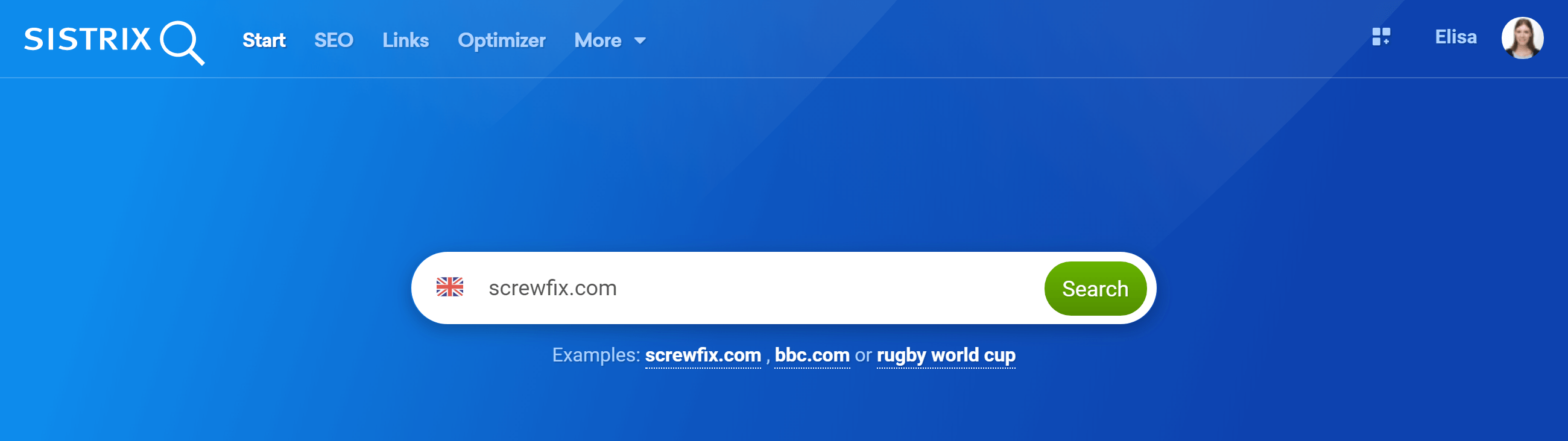
Digite o domínio que deseja analisar na barra de pesquisa e clique em “Pesquisar” para acessar a página de visão geral desse domínio.
Cada elemento nesta página se concentra em uma seção específica do domínio e pode ser facilmente alcançado com apenas um clique.
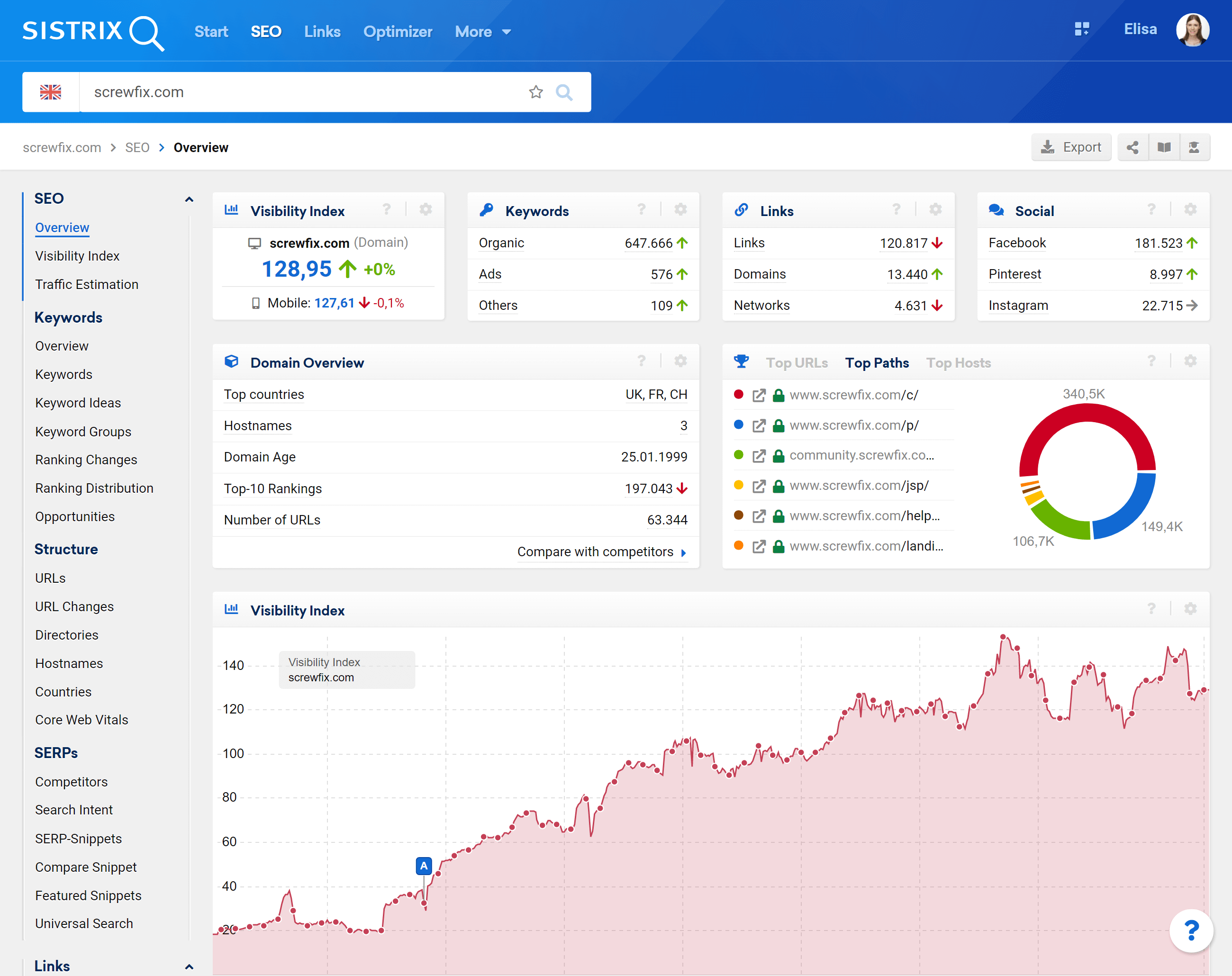
Funções gerais úteis
Antes de entrar nos diferentes elementos contidos nesta seção, vamos nos concentrar em algumas funções gerais, mas realmente úteis, que tornarão seu fluxo de trabalho mais fácil e rápido.
A barra de pesquisa
A barra de pesquisa é o ponto de partida para sua análise: além de um domínio, você também pode digitar um diretório, um subdomínio ou uma URL para mostrar apenas esse segmento do domínio. Você pode encontrar um detalhamento completo do que pode digitar na barra de pesquisa em nosso artigo de perguntas frequentes Quais solicitações posso iniciar pela barra de pesquisa?

Você pode alterar o índice de países clicando no ícone da bandeira à esquerda da barra de pesquisa 1 , ou adicionar essa pesquisa específica aos seus favoritos selecionando o à direita 2 .
Todos os seus favoritos serão salvos na página inicial do seu perfil do Toolbox, para que você possa acessá-los rapidamente no futuro.
Exportar e Shortlink
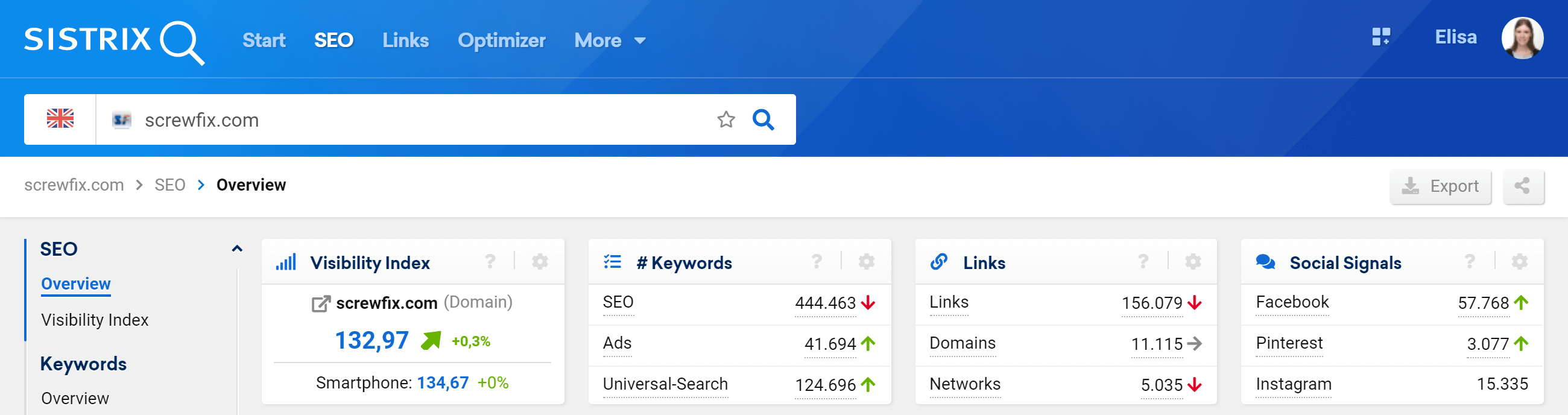
No canto superior direito da interface do Toolbox você verá dois ícones 3 .
O primeiro, “ Exportar ”, permitirá exportar a página como um documento PDF, enquanto o segundo ícone, “Shortlink” criará um link curto que você pode compartilhar no Facebook e no Twitter. Esses recursos serão úteis se você quiser atualizar rapidamente sua equipe ou um cliente sobre os dados.

Cada Shortlink custará 10 créditos e permanecerá ativo por 7 dias. Para saber mais sobre o sistema de crédito no Toolbox você pode ler o artigo “Exportações e Créditos no Toolbox SISTRIX“.
Ajuda na caixa de ferramentas
Se você tiver dúvidas sobre os dados dentro do SISTRIX Toolbox, você tem duas possibilidades diferentes para obter ajuda.
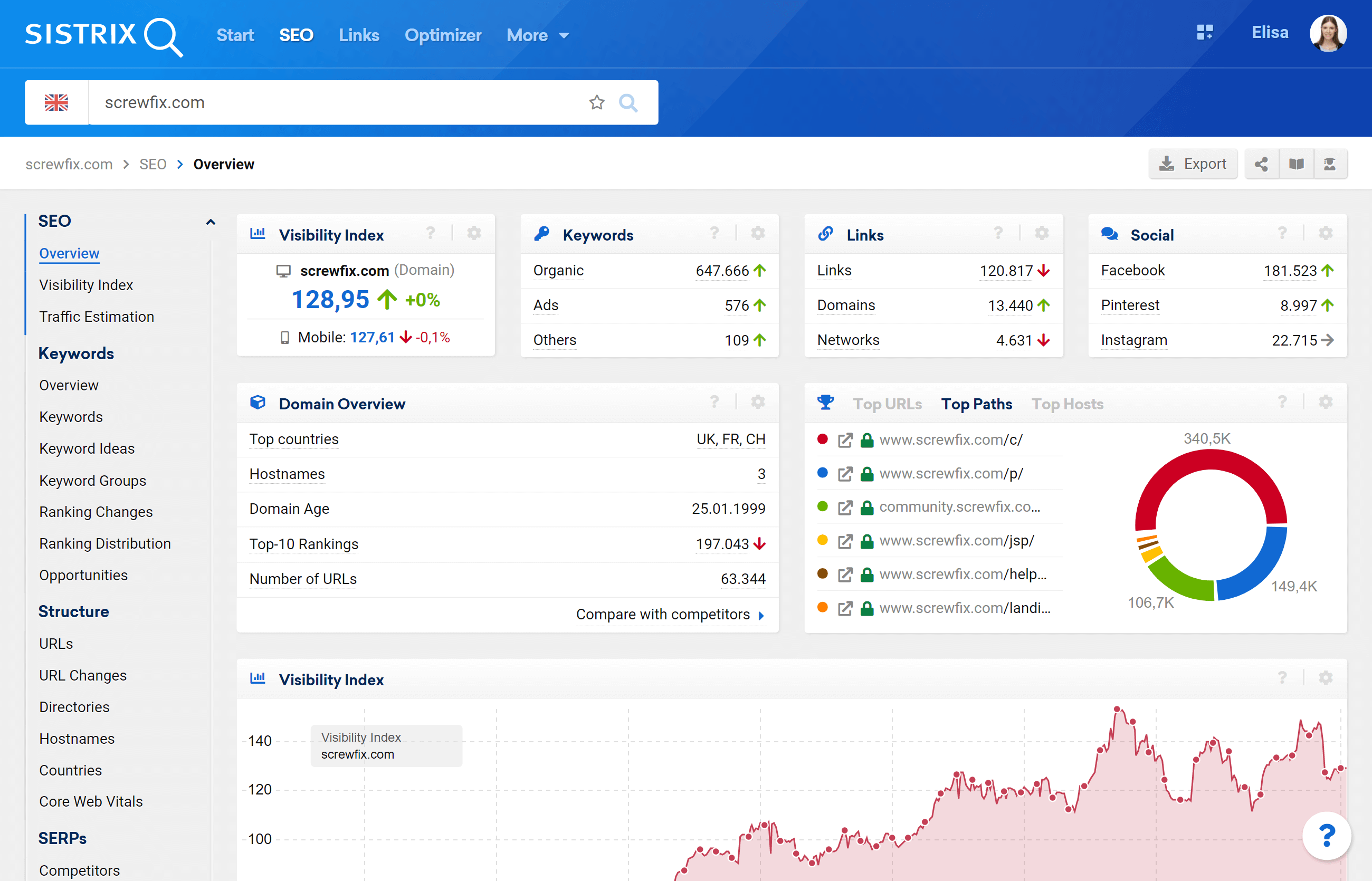
Cada caixa na caixa de ferramentas contém um no canto superior direito: clicando nele, você verá uma explicação dos dados dentro da caixa e conselhos sobre como interpretá-los 4 .
Se você quiser entrar em contato diretamente com nosso suporte , clique no botão azul no canto inferior direito de cada tela , em 5 .
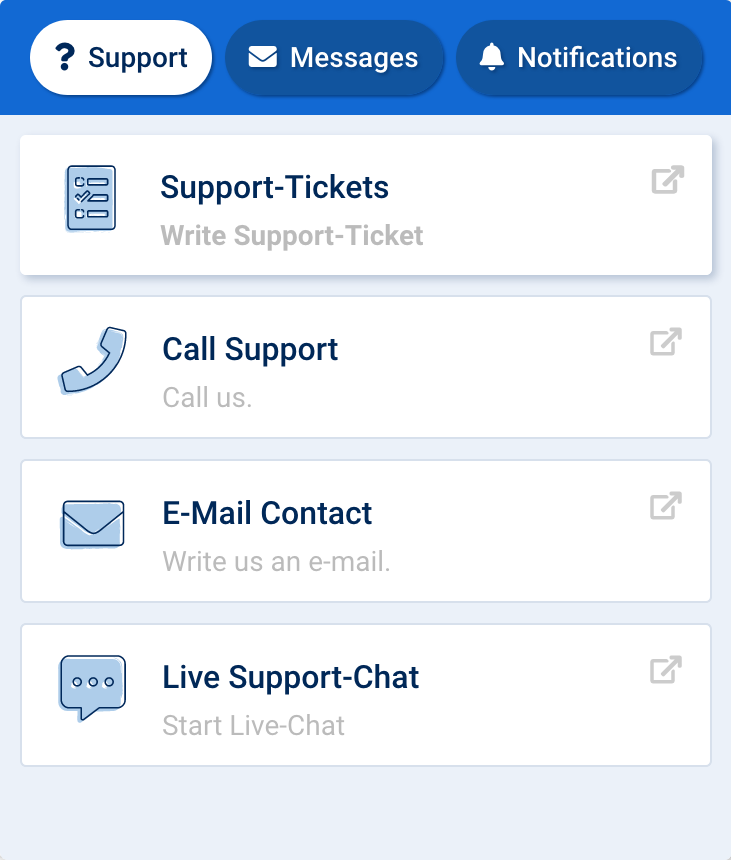
Ao clicar na guia Suporte, você encontrará todas as diferentes maneiras de entrar em contato conosco.
Funções específicas das caixas
Cada caixa do SISTRIX Toolbox também contém o ícone, no canto superior direito. Isso abre todas as opções disponíveis para aquele elemento específico. Para quase todas as caixas, isso incluirá uma maneira de adicionar a caixa a um painel ou relatório.
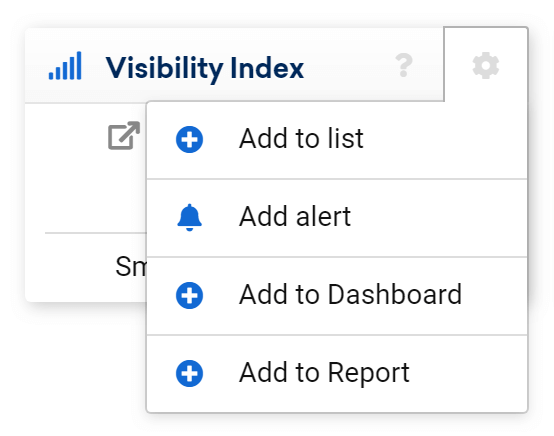
Menu de navegação
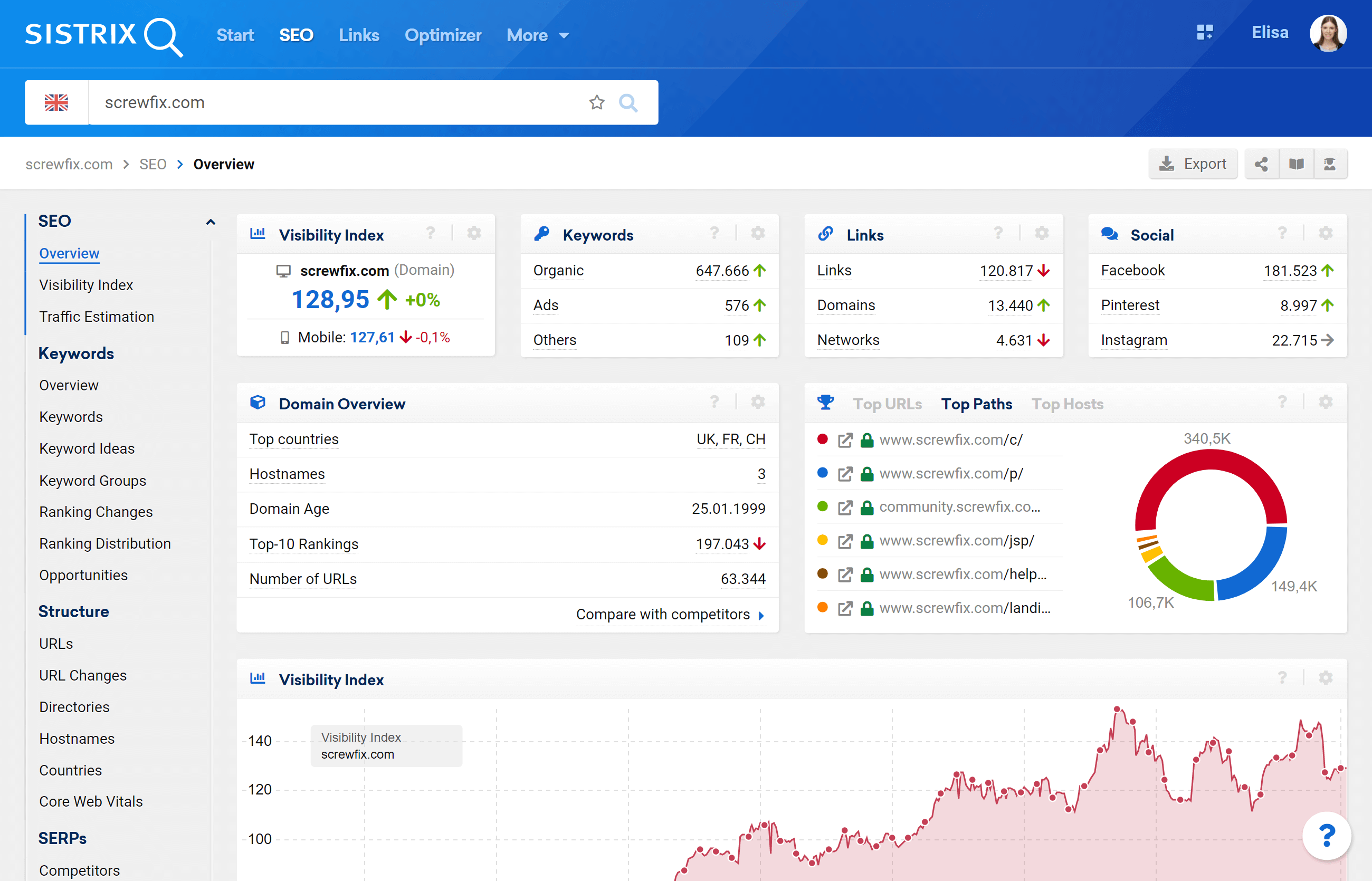
Quando você estiver olhando para os dados de um domínio (ou Host, etc.), você verá a navegação específica do módulo à esquerda dos dados 6 . Com ele, você pode acessar as diferentes seções e avaliações do SISTRIX Toolbox para o domínio que está avaliando.
Se você estiver interessado em informações genéricas e não específicas de domínio para um módulo, clique no nome do módulo no menu de navegação superior 7 . Esta parte da navegação não será alterada.
Caixas de dados na página de visão geral
Agora que já falamos sobre as funções gerais, vamos nos aprofundar nos elementos específicos da página de visão geral do domínio.
Todas essas caixas, com exceção da caixa “Visão geral do domínio”, também estão disponíveis quando você está avaliando um subdomínio, diretório ou URL.
Valor do Índice de Visibilidade
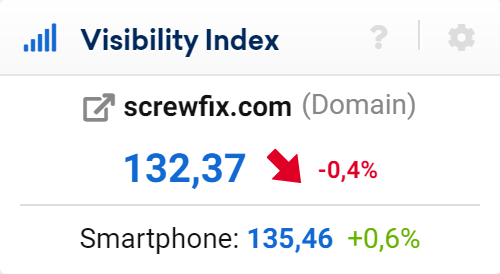
A primeira caixa no canto superior esquerdo mostra o valor diário do Índice de Visibilidade para Desktop (superior) e Smartphone (inferior), com a diferença do valor de ontem em porcentagem.
O Índice de Visibilidade pode ajudá-lo a avaliar rapidamente a integridade geral e o desempenho de sua visibilidade online. Isso também ajuda a ver se algo está errado.
Número de palavras-chave
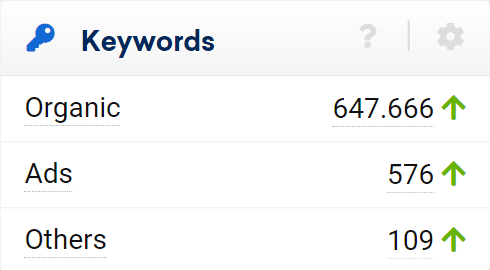
Esta caixa se concentra em três indicadores diferentes:
- Orgânico : quantidade de palavras-chave que estão no ranking dos 100 principais resultados orgânicos
- Anúncios : número de palavras-chave encontradas com anúncios do domínio na 1ª página dos resultados da pesquisa
- Outros : número de palavras-chave em que o domínio apareceu em uma integração de pesquisa universal nos resultados da pesquisa
Observe que esta caixa mostra apenas a quantidade de palavras-chave exclusivas, não o número total de vezes que o domínio está classificado para essas palavras-chave. A seta indica se o número aumentou ou diminuiu, em comparação com a semana anterior. Ao clicar em cada resultado, você é levado à tabela de resultados individuais, onde pode ver todas as palavras-chave do domínio.

Links
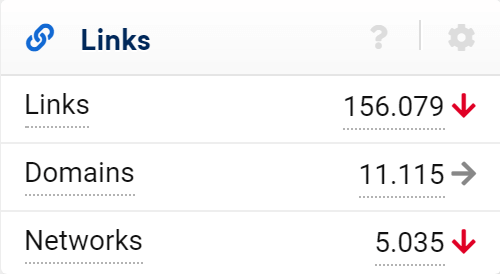
Nesta caixa você encontrará:
- Links : número de links externos atualmente existentes (ou backlinks) encontrados para o domínio
- Domínios : número de domínios únicos, vinculados ao domínio avaliado
- Redes : número de redes classe-c exclusivas, vinculadas ao domínio avaliado
Para nossos dados de links temos nosso próprio rastreador SISTRIX que busca pela web e avalia mais de 250 bilhões de links por mês, atualizando os dados diariamente. Se você possui o Módulo Link, você pode clicar nos dados para ver a lista de links para o domínio analisado.
Uma rápida olhada nesta caixa permitirá que você veja rapidamente se um domínio tem um perfil de link não natural.
Sinais sociais
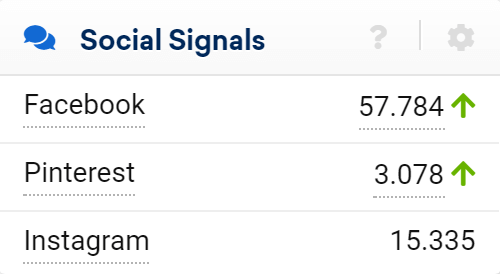
Esta caixa mostra o número de sinais sociais para o domínio avaliado das plataformas Facebook, Pinterest e Instagram. Um clique no número e você poderá analisar melhor as páginas mais populares de cada plataforma, supondo que você tenha acesso ao Módulo Social.
Visão geral do domínio
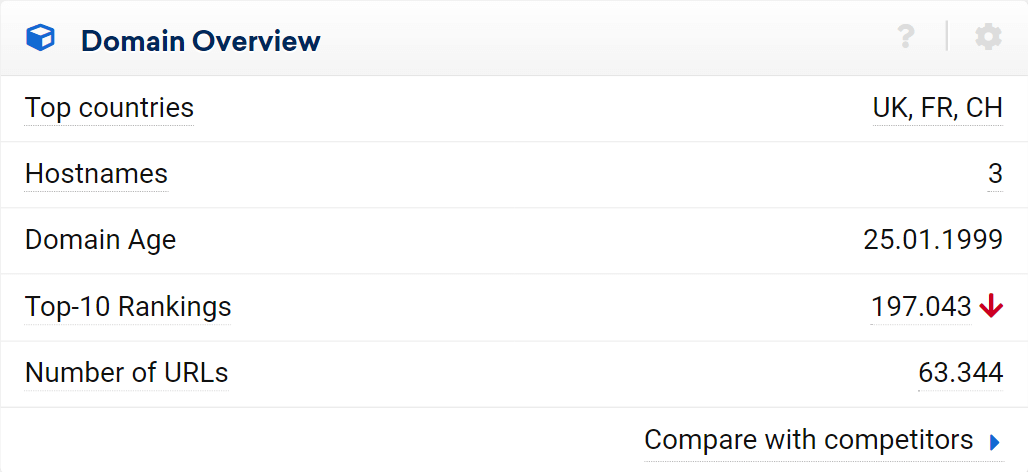
Aqui você verá vários indicadores de desempenho adicionais para o domínio avaliado:
- Principais países : países onde o domínio tem maior visibilidade no Google
- Nomes de host : O número de nomes de host diferentes para os quais encontramos pelo menos uma classificação em nosso banco de dados estendido
- Idade do Domínio : Data em que o domínio foi registrado
- Rankings Top-10 : Número de palavras-chave para o ranking de domínio avaliado nas posições Top-10 (primeira página) dos SERPs
- Número de URLs : número total de URLs classificados para o domínio
Se o número de páginas indexadas não estiver disponível, basta clicar em “Coletar dados” logo ao lado da entrada, que adicionará o domínio à sua Watchlist e iremos rastreá-los regularmente a partir desse momento.
Por fim, a entrada “Compare com concorrentes” permitirá comparar os KPIs de SEO do domínio avaliado com os de até 3 outros sites. Este é um dos passos para uma análise de concorrentes de sucesso, sobre o qual falamos em detalhes neste tutorial: “Analisando a Oposição: Quem são meus concorrentes?”.
Principais caminhos, hosts e URLs
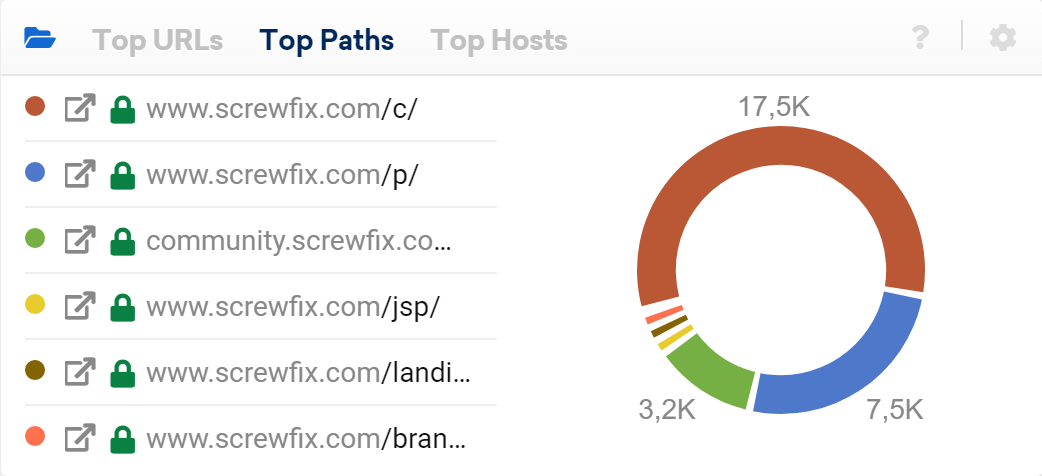
Este gráfico de pizza mostra os diretórios, hosts e URLs mais bem-sucedidos de acordo com o número de palavras- chave de classificação orgânica . Se você clicar em um caminho, host ou URL, o Toolbox o levará à sua página de visão geral específica, enquanto o ícone abrirá o URL correspondente em uma nova guia. finalmente, o à esquerda do URL indica que a página está usando HTTPS.
Graças a esse recurso, você obterá rapidamente uma visão geral de quais páginas do site estão funcionando melhor no Google: abra e analise-as na Caixa de ferramentas para descobrir o motivo e use-as como exemplo de práticas recomendadas para suas próprias páginas que precisam ser aprimoradas.
Índice de visibilidade - Gráfico
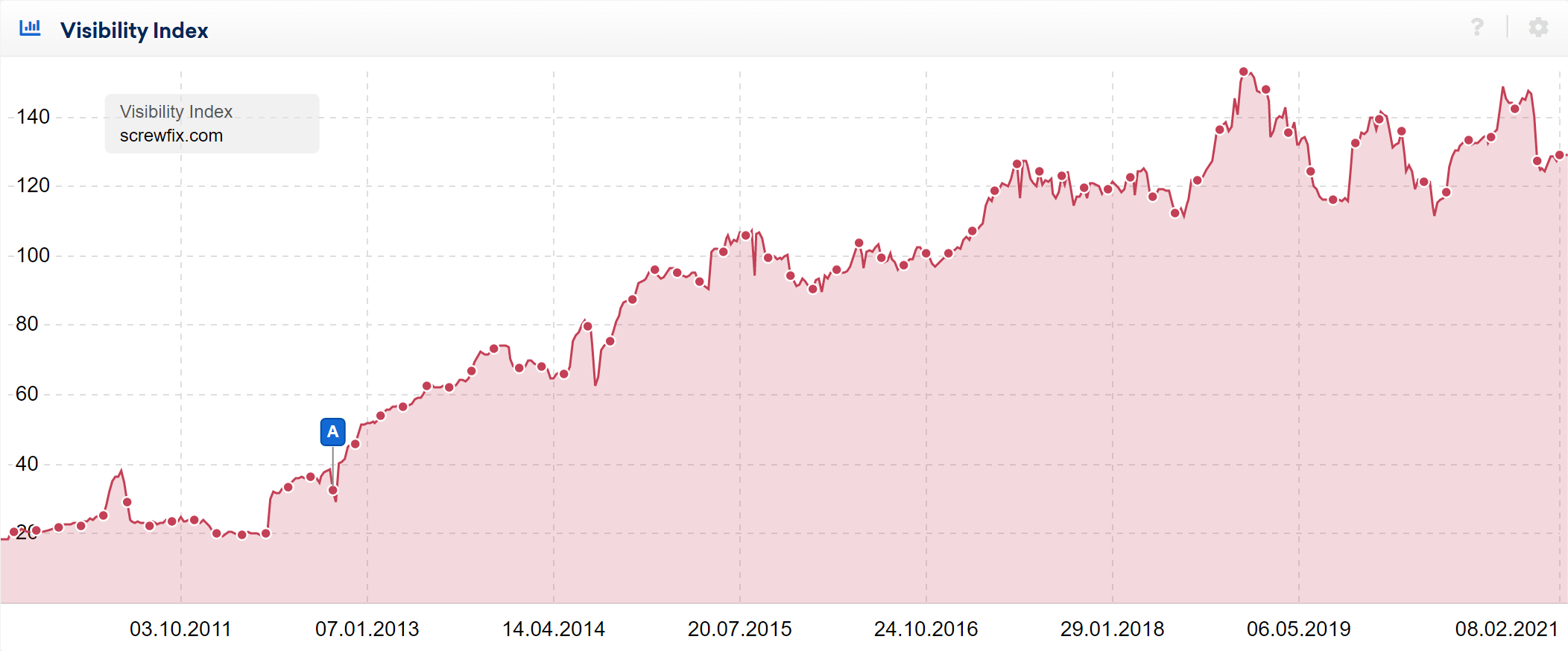
Este é o núcleo da Página de Visão Geral do Domínio: o gráfico mostra a evolução do Índice de Visibilidade SISTRIX dos domínios ao longo do tempo e é atualizado semanalmente. Você pode ampliar um intervalo de datas específico mantendo o botão do mouse pressionado e selecionando o intervalo que deseja focar, ou clique em “ Fullscreen ” para permitir que o gráfico caiba em toda a sua tela.
Você também pode ver as palavras-chave de classificação para uma data específica clicando no ponto de dados correspondente com o botão direito do mouse e selecionando “Mostrar palavras-chave para (domínio)”: a Caixa de ferramentas o levará automaticamente à tabela correspondente.
O alfinete azul no gráfico indica um Google Update que pode ter afetado a visibilidade do domínio. A caixa de ferramentas os mostrará automaticamente se registrar uma mudança perceptível nas classificações de domínio para uma data específica, onde o Google reconheceu uma atualização de algoritmo. Por favor, leia o artigo “Desenvolvimentos de Documentos com Event-Pins” para obter mais informações sobre este tópico.
Observe que o ícone lhe dará mais opções para tornar o Índice de Visibilidade útil em suas análises: você encontrará mais informações sobre eles em nosso artigo O que é o Índice de Visibilidade SISTRIX.
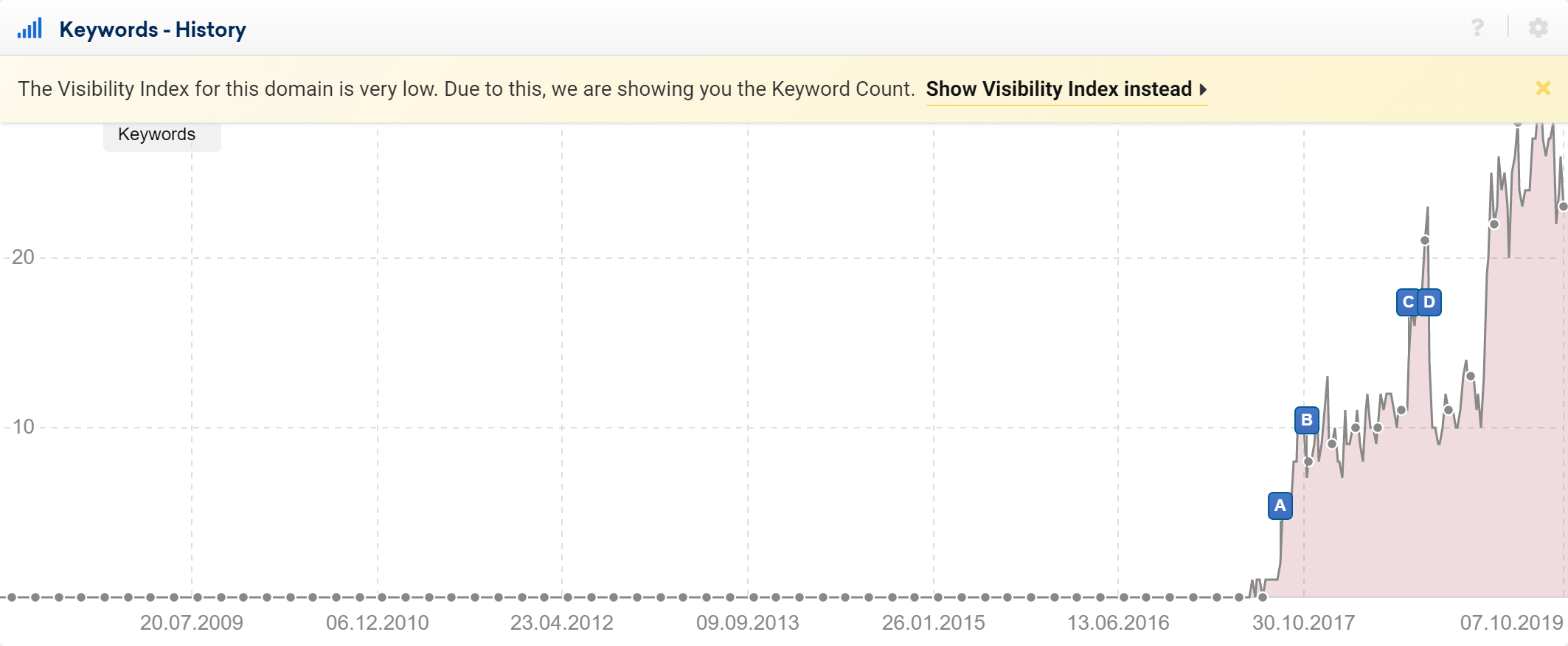
A caixa de ferramentas mostrará automaticamente a contagem de palavras-chave em vez do índice de visibilidade se a visibilidade do domínio analisado for muito baixa. Para ver o Índice de Visibilidade, clique na entrada “Mostrar Índice de Visibilidade” no aviso amarelo logo acima do gráfico.
Classificações interessantes
Esta tabela fornece uma visão geral das classificações que são especialmente interessantes para um domínio porque elas são bem classificadas e têm um alto volume de pesquisa:
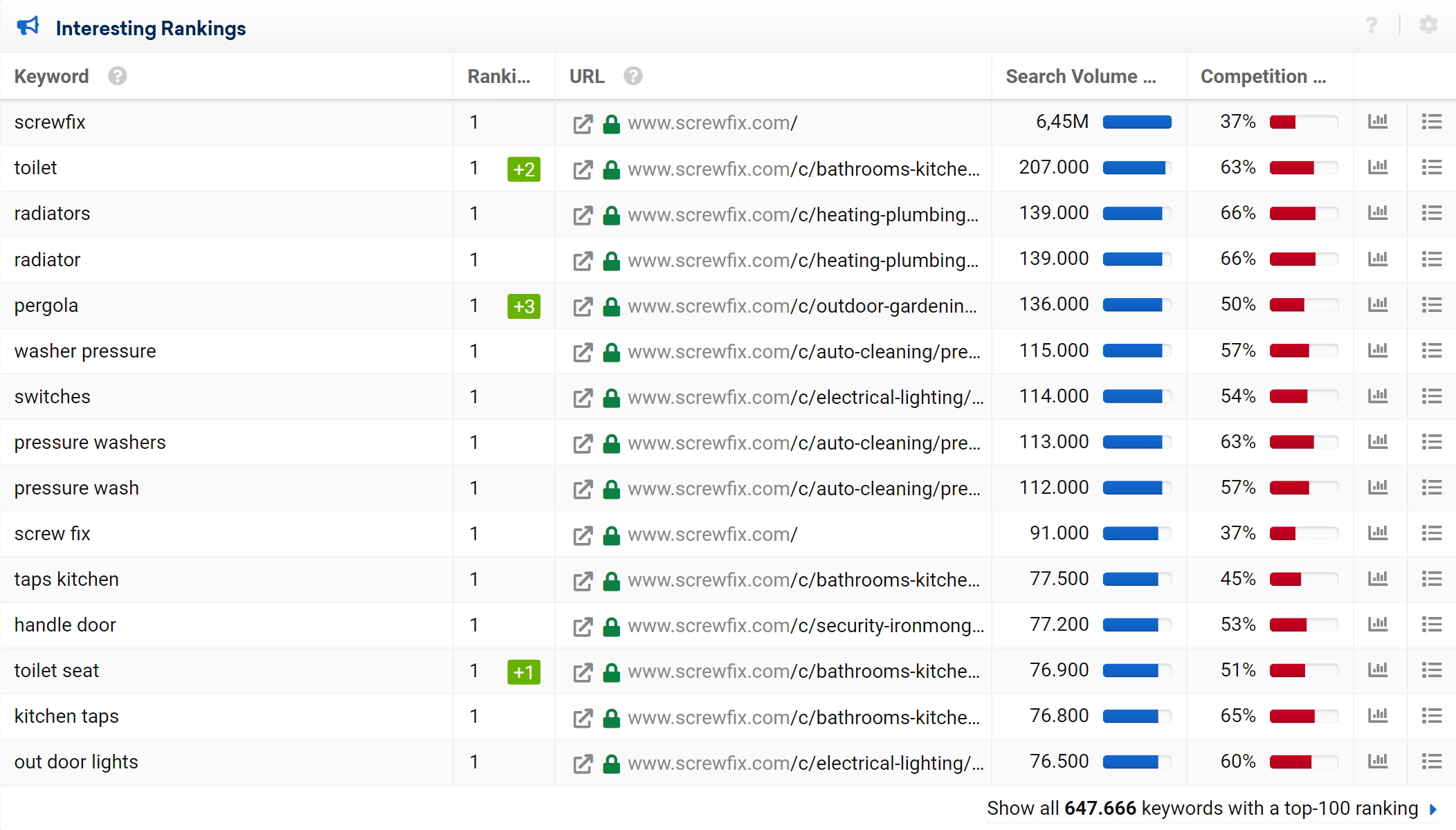
- Palavra -chave: palavra-chave para a qual o domínio está classificado
- Ranking : posição de ranking atual do domínio para essa palavra-chave e, eventualmente, seu aumento ou diminuição
- URL : URL do domínio que está classificando para a palavra-chave
- Volume de pesquisa : tráfego estimado para a palavra-chave
- Concorrência : valor da concorrência para a palavra-chave
- Histórico de palavras-chave : mostra o histórico de palavras-chave para o domínio analisado
- SERPs : mostra os SERPs para a palavra-chave
Se você quiser ordenar a tabela de acordo com um valor específico, você pode clicar no cabeçalho da coluna correspondente. Para ver todas as palavras-chave de classificação do domínio e iniciar sua pesquisa de palavras-chave, selecione a entrada “Mostrar todas as palavras-chave com uma classificação Top-100” na parte inferior da tabela.
Resumo
A página de visão geral do domínio é parte fundamental para obter uma visão geral dos indicadores de SEO mais importantes para um domínio, subdomínio, diretório ou URL.
Graças a esta página, você pode ficar de olho em seu domínio e verificar imediatamente possíveis problemas de SEO, além de analisar seus concorrentes: para qual conteúdo eles estão classificando? Como está a visibilidade deles no Google? Quais são seus pontos fracos?
